Ashwin 3. Feb. 2022 Windows 11 Neuigkeiten | 2
Es gab viele Diskussionen über die Nützlichkeit der Standard-Apps in Windows 11, insbesondere der Widgets- und Chat-Apps. Letztere wurde als unerwünschte Variante der Teams-App kritisiert, da es sich um eine verwässerte Version des ursprünglichen Programms handelt.

Beide Apps sind standardmäßig im neuen Betriebssystem als Teil des Kernerlebnisses aktiviert. Wir haben Ihnen gezeigt, wie Sie die Chat- und Widgets-Schaltflächen entfernen.
Das Deaktivieren der Chat- und Widgets-Symbole in Windows 11 spart Systemressourcen
Haben diese Anwendungen einen negativen Einfluss auf die Leistung des Computers? Es scheint so. Die Ergebnisse von Entwickler/IT-Administrator Michael Niehaus zeigen, dass die Chat- und Widgets-App auf im Hintergrund laufende Prozesse angewiesen ist. Der von ArsTechnica entdeckte Bericht erwähnt, dass die beiden Apps mehrere Instanzen namens msedgewebview2.exe erstellen. Wie der Name schon sagt, beziehen sich diese auf Microsoft Edge. WebView2 ist im Wesentlichen die Alternative des Unternehmens zu Electron, die beide aus der Chromium-Quelle erstellt wurden. Apropos, das Edge Bar-Panel basiert ebenfalls auf der gleichen Technologie.
WERBUNG
Die Apps „Widgets“ und „Chats“ öffnen diese Instanzen, sobald Sie sich ohne Eingaben des Benutzers beim Betriebssystem anmelden. Bei einem solchen Overhead gibt es natürlich eine gewisse Nutzung, die die Leistung des Systems beeinträchtigt. Aber wie schlimm könnte es sein? Screenshots, die im Blog „Out of Office Hours“ gepostet wurden, zeigen, dass die mit diesen Funktionen verbundenen Prozesse mehrere hundert Megabyte Arbeitsspeicher beanspruchen.
Niehaus schreibt, er habe beobachtet, dass sich die Anzahl von msedgewebview2.exe verdoppelte, wenn die Widgets-App von der Taskleiste aus aufgerufen wurde. Bedeutet das, dass dies verhindert werden kann, wenn Sie nicht auf das Symbol klicken? Ja, aber es wird immer noch das ursprüngliche Set laufen. Außerdem bleibt das neu erstellte Set im Hintergrund, wenn Sie das Widgets-Bedienfeld öffnen und schließen. Durch das Ausblenden der Widgets-Schaltfläche wird verhindert, dass ein eigener Satz von WebView2-Instanzen erstellt wird. Der Blogbeitrag besagt auch, dass der Start des Teams-Clients verhindert werden kann, wenn Sie das Symbol deaktivieren, sich abmelden und erneut bei Windows 11 anmelden.
Los geht's, es wurde bewiesen, dass das Deaktivieren der Chat- und Widgets-Symbole in Windows 11 sie nicht nur aus der Taskleiste entfernt, sondern auch einige Systemressourcen spart. Klicken Sie mit der rechten Maustaste auf die Taskleiste und wählen Sie die einzige angezeigte Option aus: Taskleisteneinstellungen. Deaktivieren Sie die Schalter für Chat, Einstellungen und die Symbole werden entfernt.
ANZEIGE
Man könnte argumentieren, dass ungenutzter RAM verschwendeter Speicher ist. Aber wenn es von Programmen oder Funktionen belegt wird, die Sie nicht verwenden, nützt das tatsächlich dem Benutzer? Möglicherweise möchten Sie diese Systemressourcen stattdessen für andere Anwendungen freigeben. Und wenn Sie Teams verwenden möchten, können Sie das eigentliche Programm installieren.
Microsoft Edge unter Windows 11 verwendet auch Ressourcen im Hintergrund
Niehaus entdeckte auch, dass Microsoft Edge unter Windows 10 Systemressourcen verbraucht, wenn das Betriebssystem startet. Diese Funktion namens Startup Boost hilft dem Browser, schnell zu starten. Sie können es auf der Einstellungsseite des Browsers deaktivieren. edge://settings/system
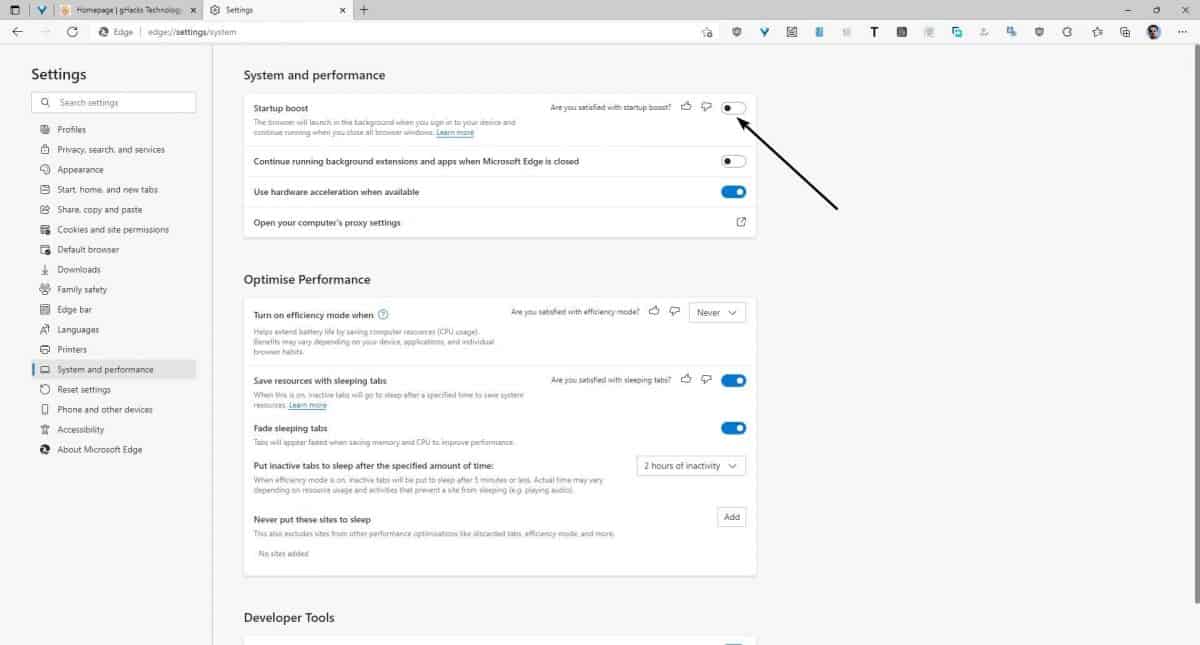
WERBUNG
Dies gilt auch für Windows 11. Das Deaktivieren der Option kann Ihnen helfen, einige Sekunden beim Anmeldevorgang zu sparen, und verhindert natürlich, dass einige Ressourcen verbraucht werden.
Wenn Sie nach Optimierungen suchen, um die Leistung von Windows 11 zu verbessern Nun, diese Umschalter könnten Ihnen helfen, besonders wenn Sie einen Computer mit niedriger/mittlerer Reichweite haben.
Teilen Sie Ihre Tipps, um das Windows 11-Erlebnis zu verbessern.
WERBUNG